产品支持
您可以阅览产品的相关CAD文档和视频教程内容,以便于更好的使用浩辰CAD系列软件。
2021-03-05 8041 cad看图软件
在使用CAD看图软件查看CAD图纸的过程中,有些时候会需要测量CAD图纸中的图形。浩辰CAD看图王电脑版为用户提供了方便的测量功能,包含:距离测量、面积测量、快速测量、坐标测量、半径测量、角度测量、弧长测量、圆面积测量等等。那么单线段与多线段测量之间有什么区别呢?下面就让小编给大家介绍一下CAD看图软件浩辰CAD看图王中单线段与多线段测量之间的区别以及测量结果保存与导出的相关操作技巧吧!
当需要对一段单独的线段进行测量的时候,选择【浩辰CAD看图王】电脑版界面上方【测量标注】工具栏中的【距离】测量按钮,然后在界面上选择该条线的两个端点即可。
当该条线段测量完成之后,点击【回车】即可完成该步测量操作。测量的结果将显示在界面下方的对话框中。如下图所示:
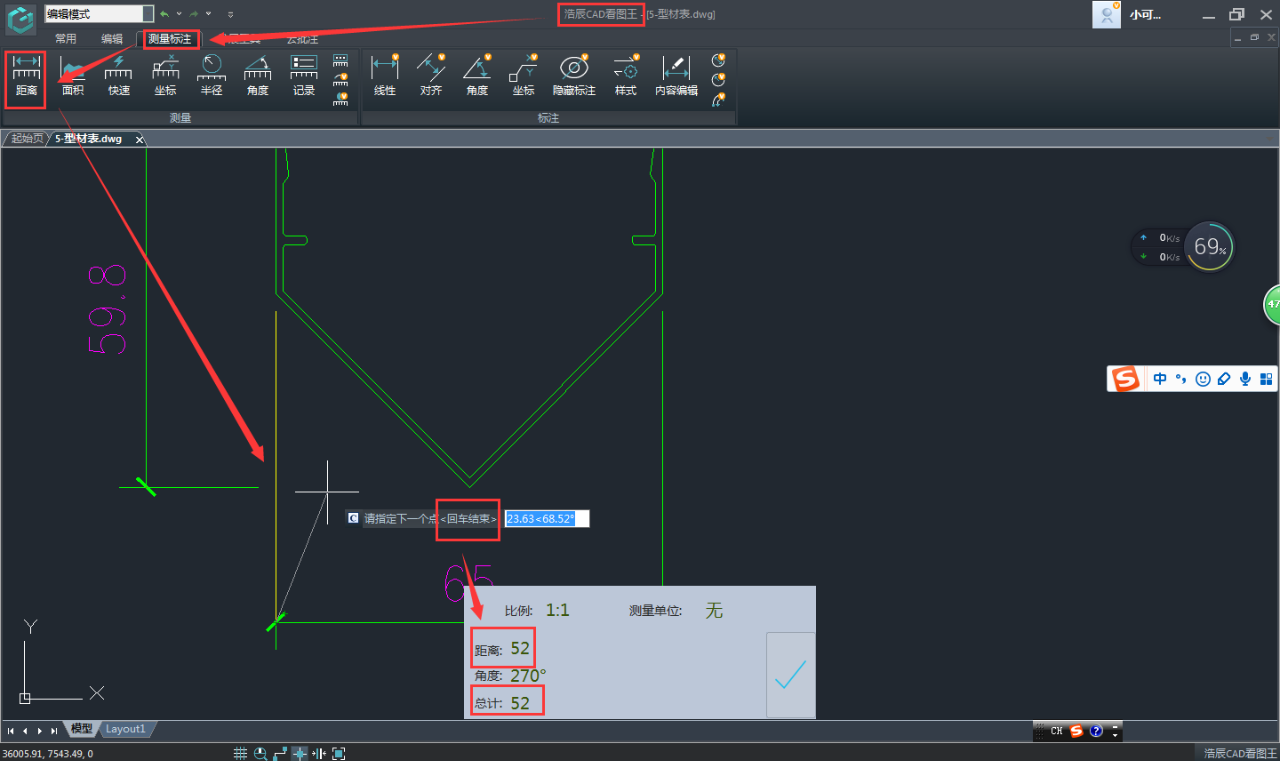
当需要对多线段进行测量的时候,还是选择【浩辰CAD看图王】电脑版界面上方【测量标注】工具栏中的【距离】测量按钮,选择该多段线的各个拐点即可。
当该条线段测量完成之后,点击【回车】即可完成该步测量操作。测量的结果将显示在界面下方的对话框中,对话框中会有一个距离一个总计,这个距离指的是最后一个拐点后的线段的长度,总计指的是整个多段线的总长度。如下图所示:
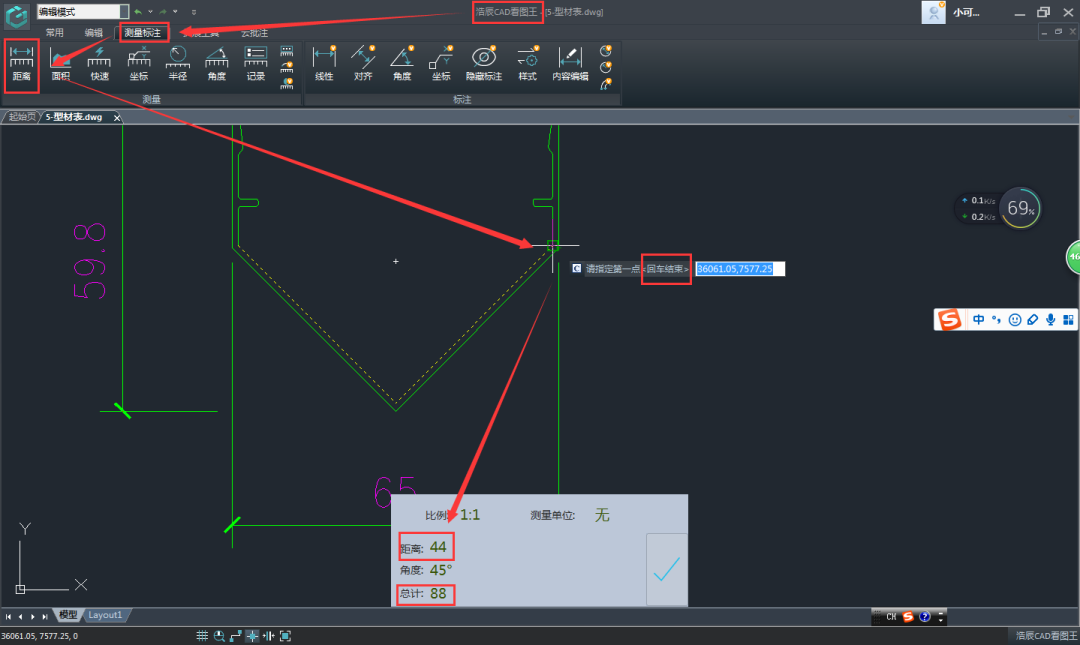
按照上面的操作步骤,完成测量之后,点击对话框右边的“√”即可对测量的结果进行保存。保存后的测量结果可以在菜单栏的【测量记录】中进行查看,点击【测量记录】后在界面右下方会出现测量记录对话框,在对话框中会显示我们所有保存的测量记录,点击该对话框下方的【导出Excel】,可以将这些测量结果导出Excel表格。如下图所示:
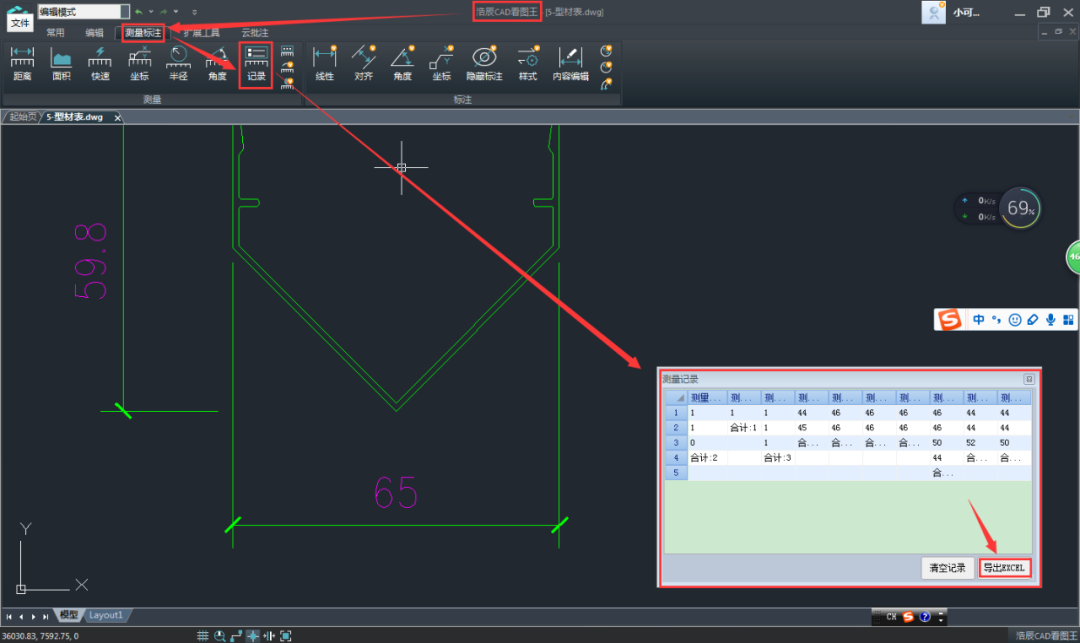
以上就是关于CAD看图软件浩辰CAD看图王中单线段与多线段测量之间的区别以及测量结果保存与导出的相关介绍了,各位小伙伴看明白了吗?对此感兴趣的小伙伴可以访问浩辰CAD软件官网教程专区查看更多相关CAD看图软件教程哦~